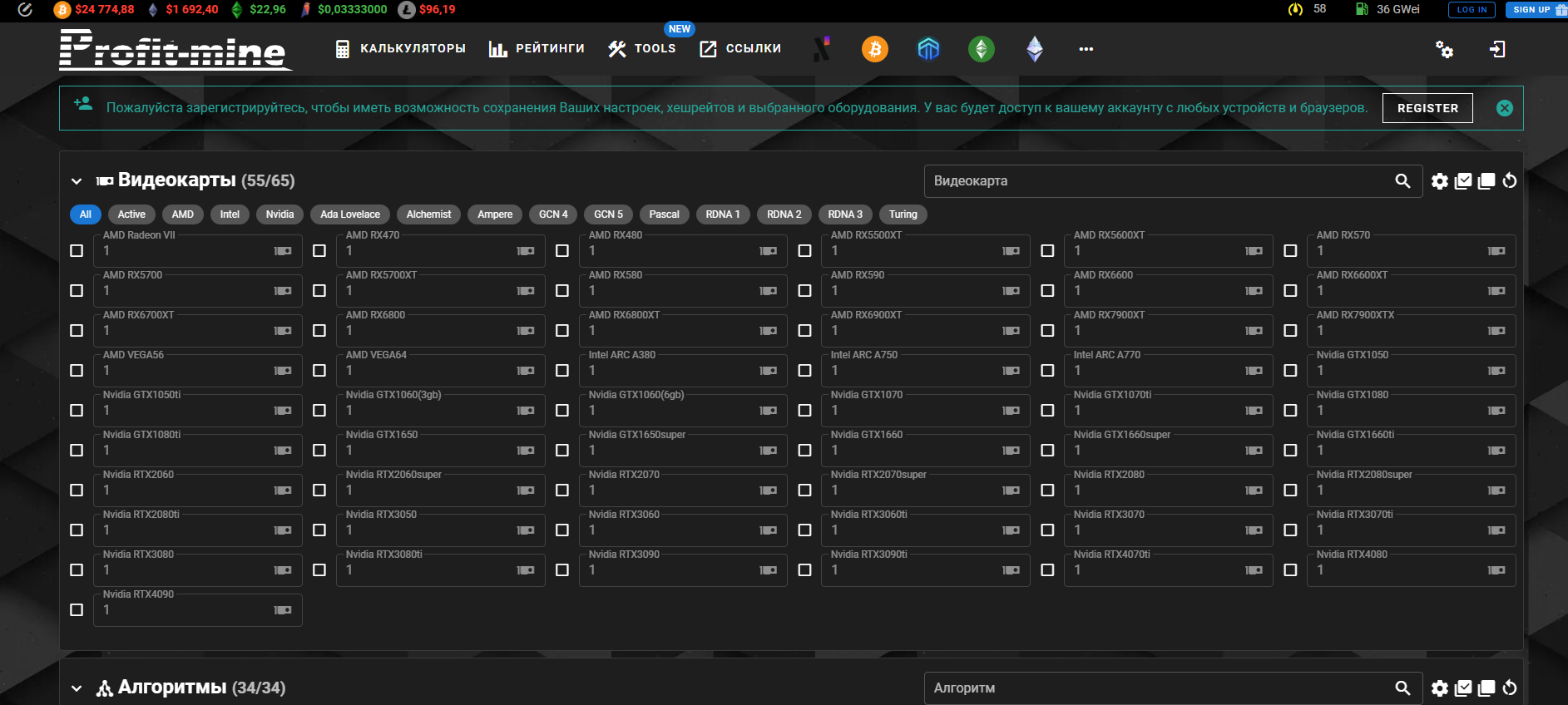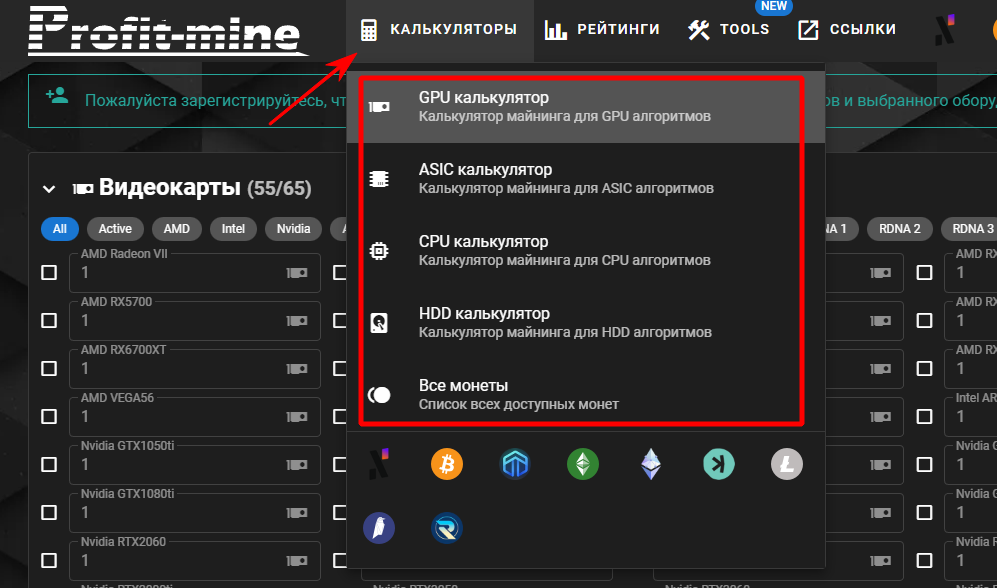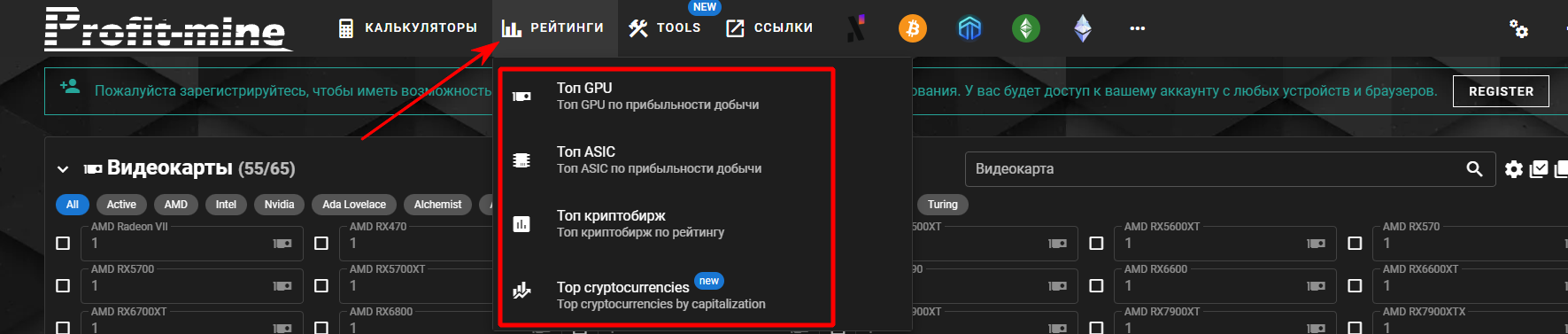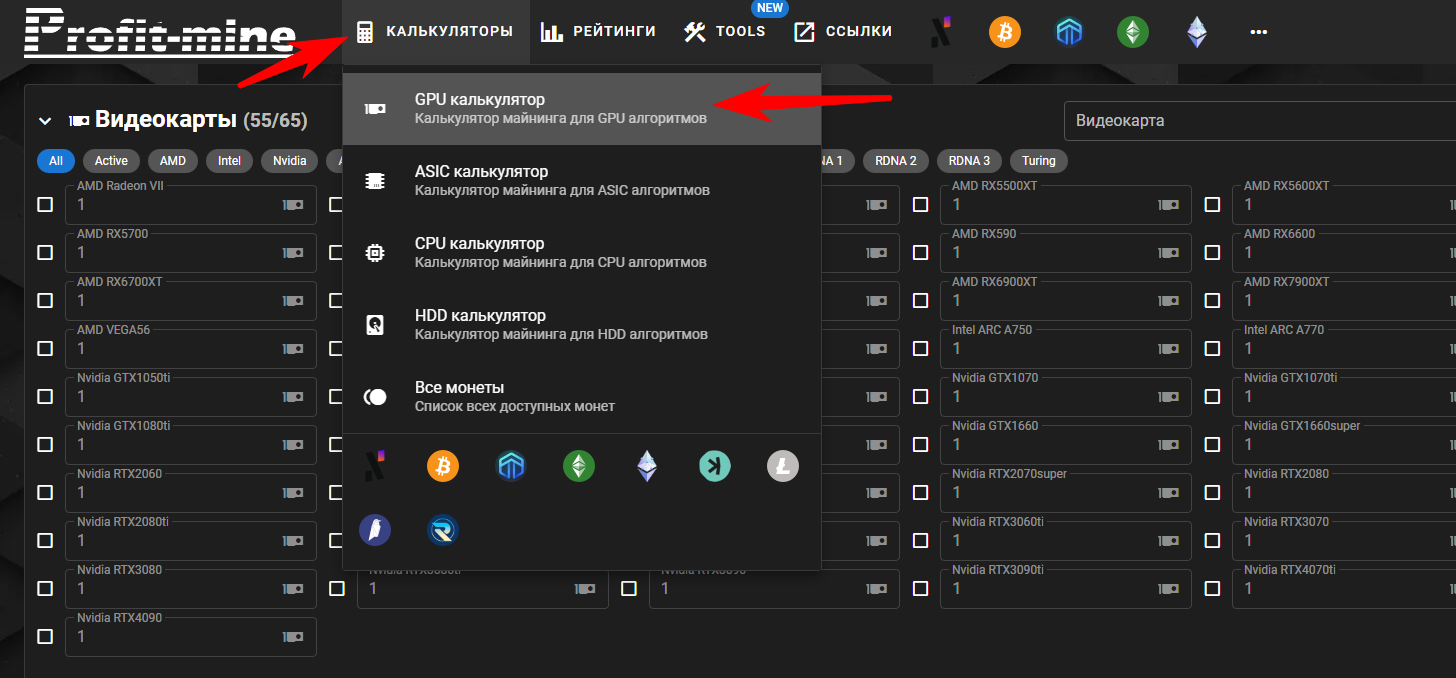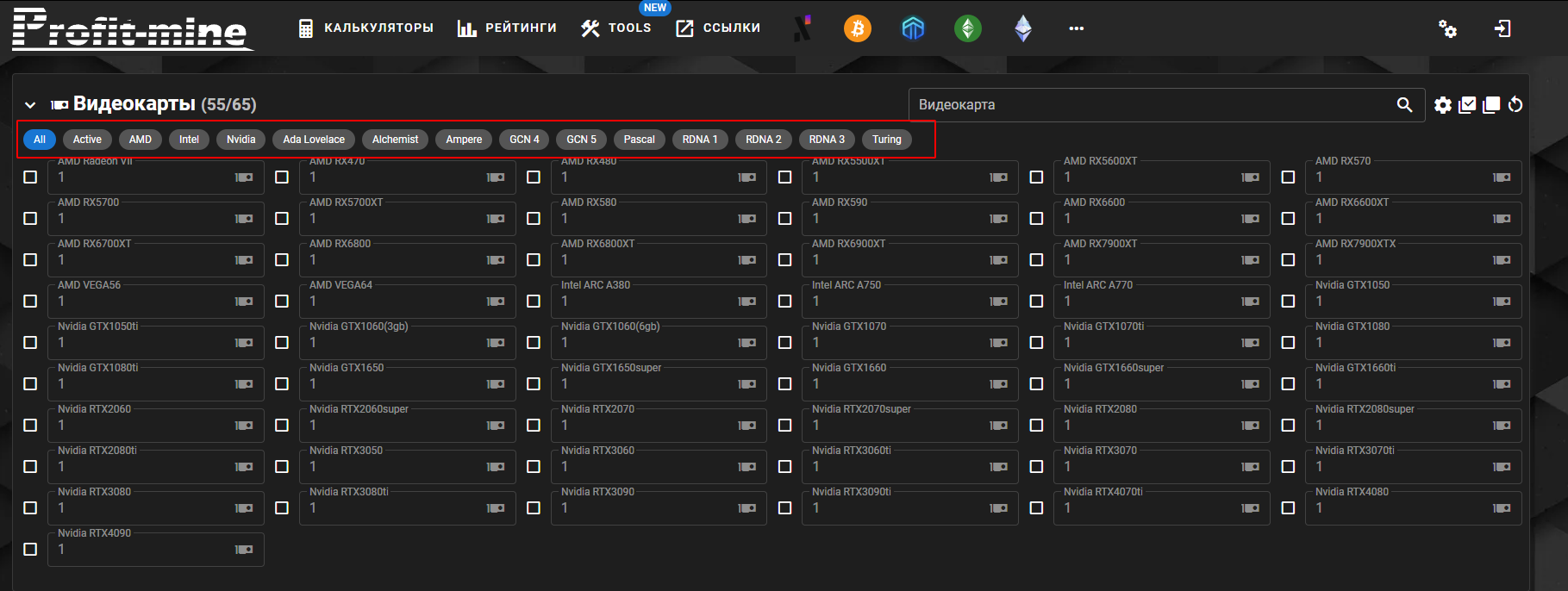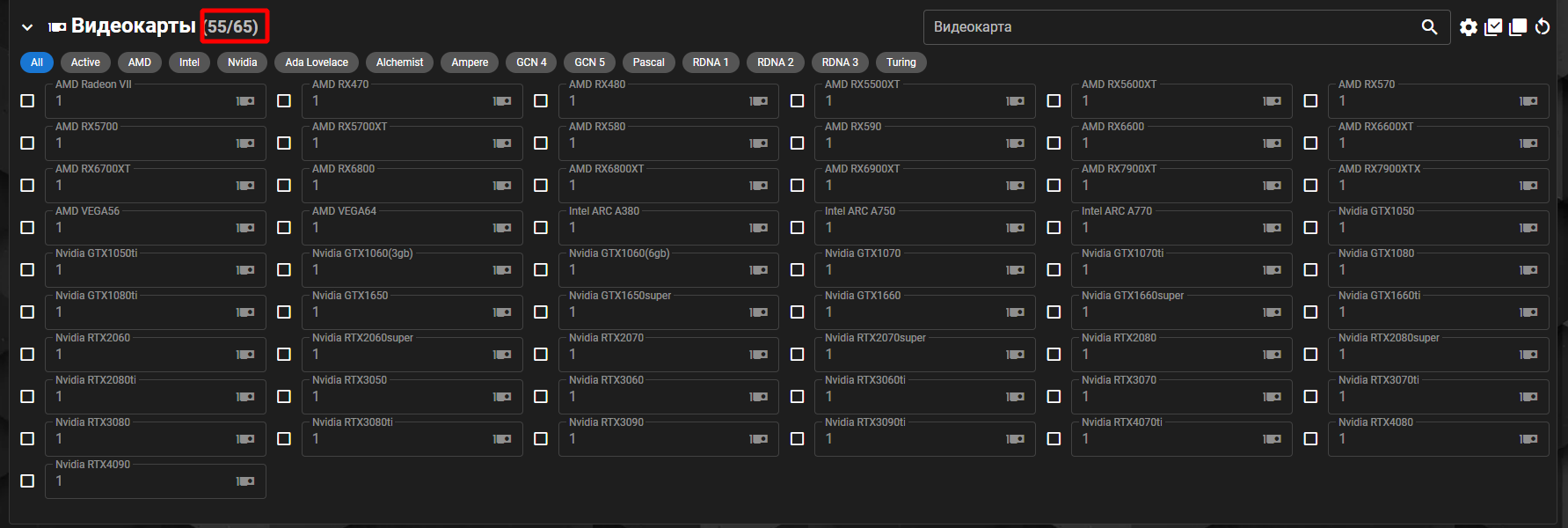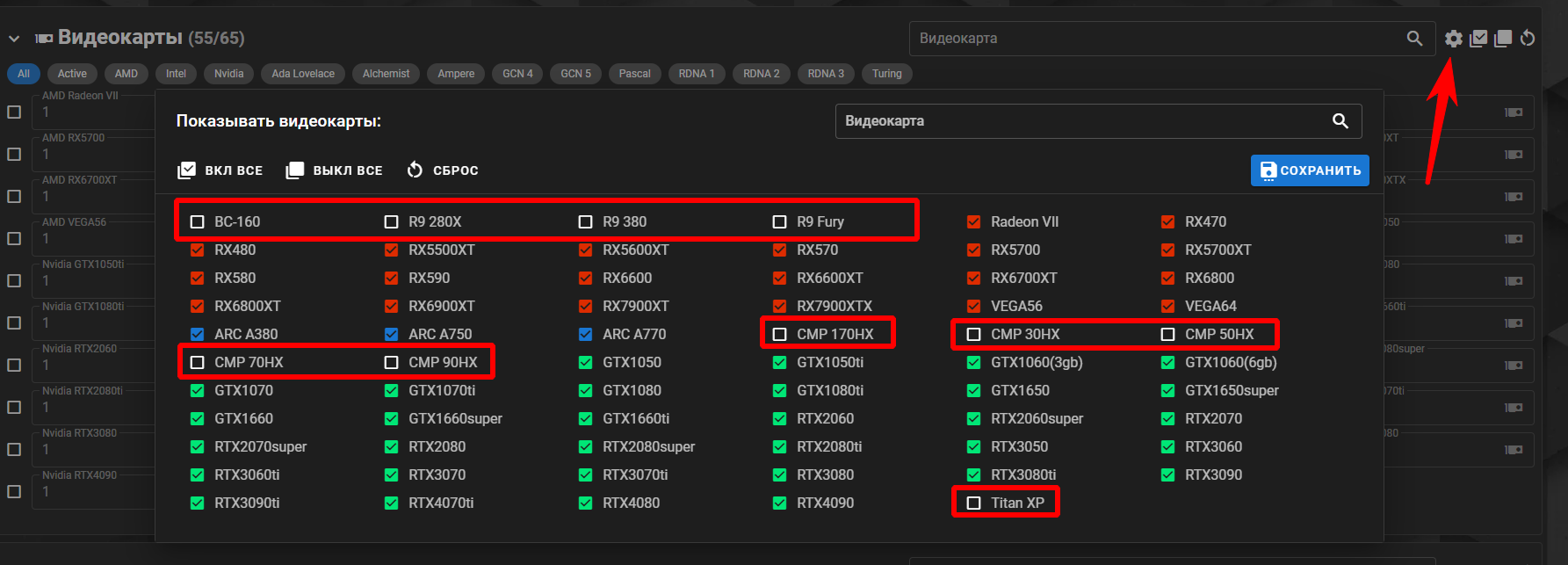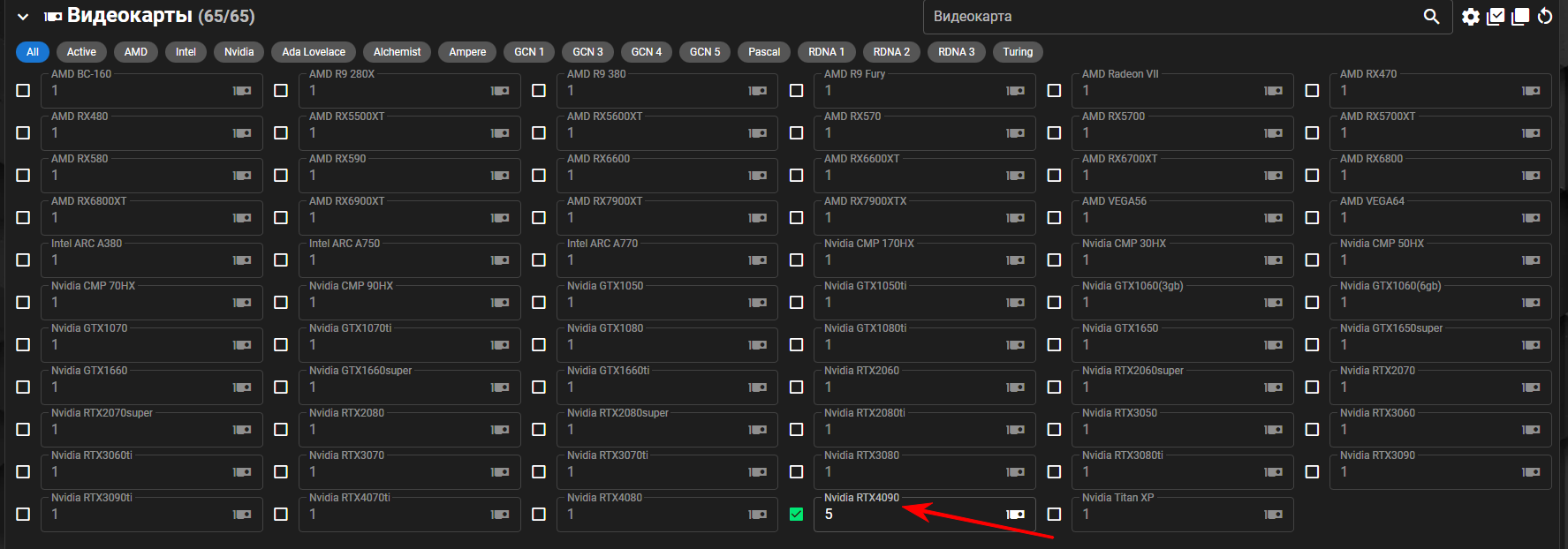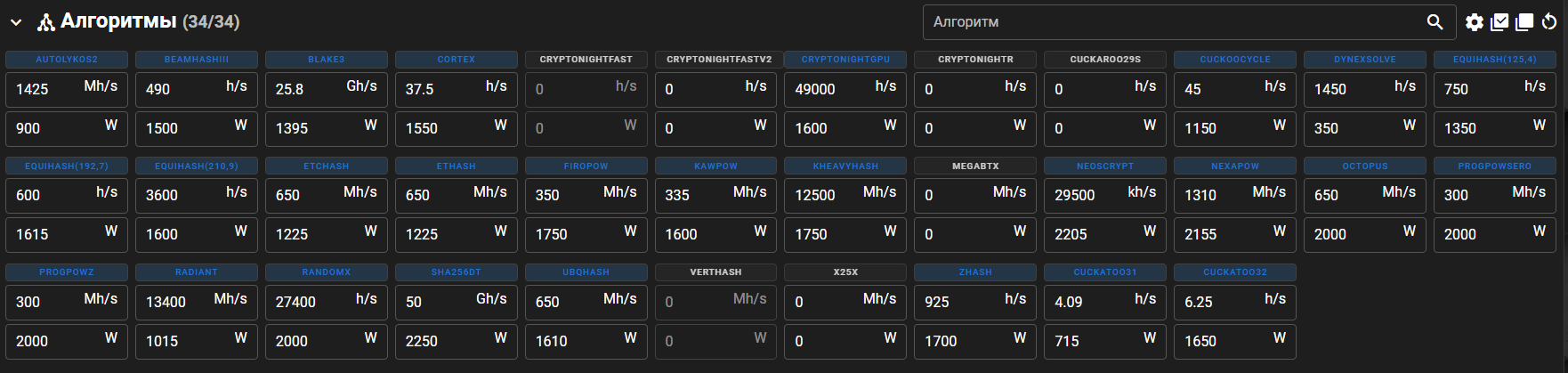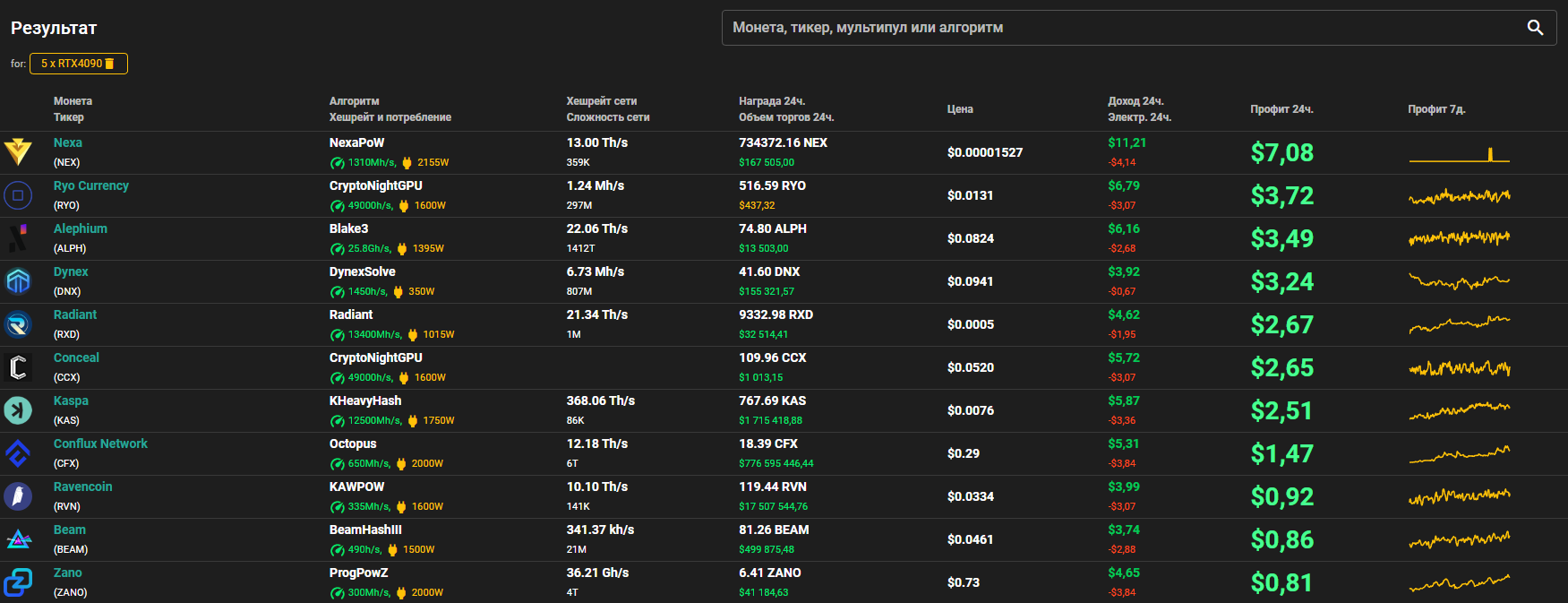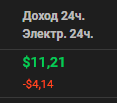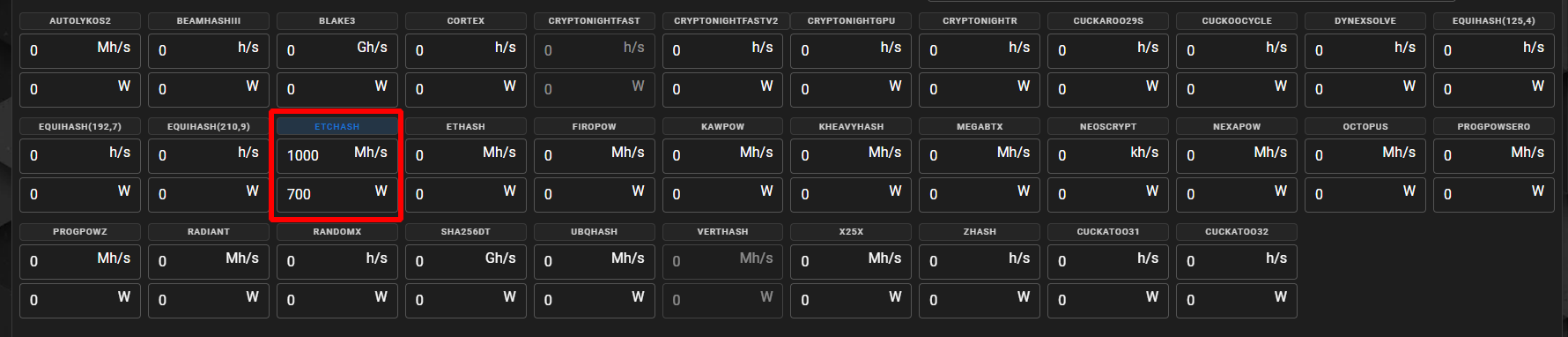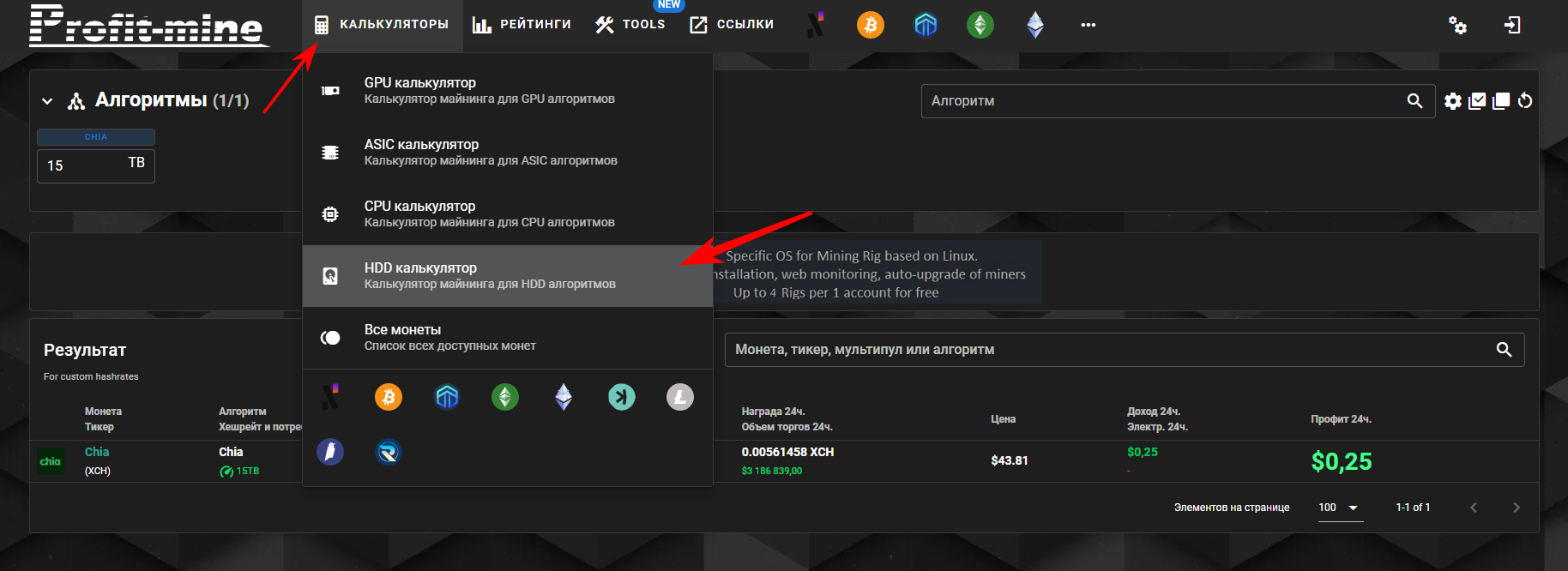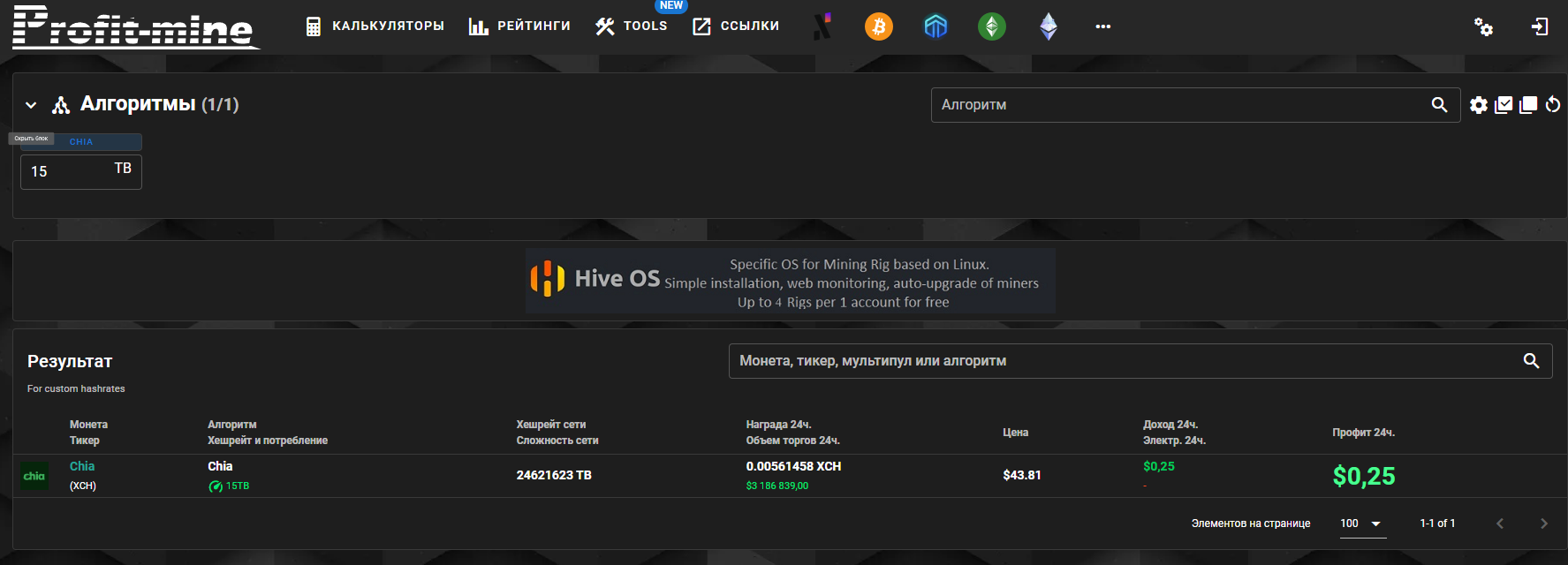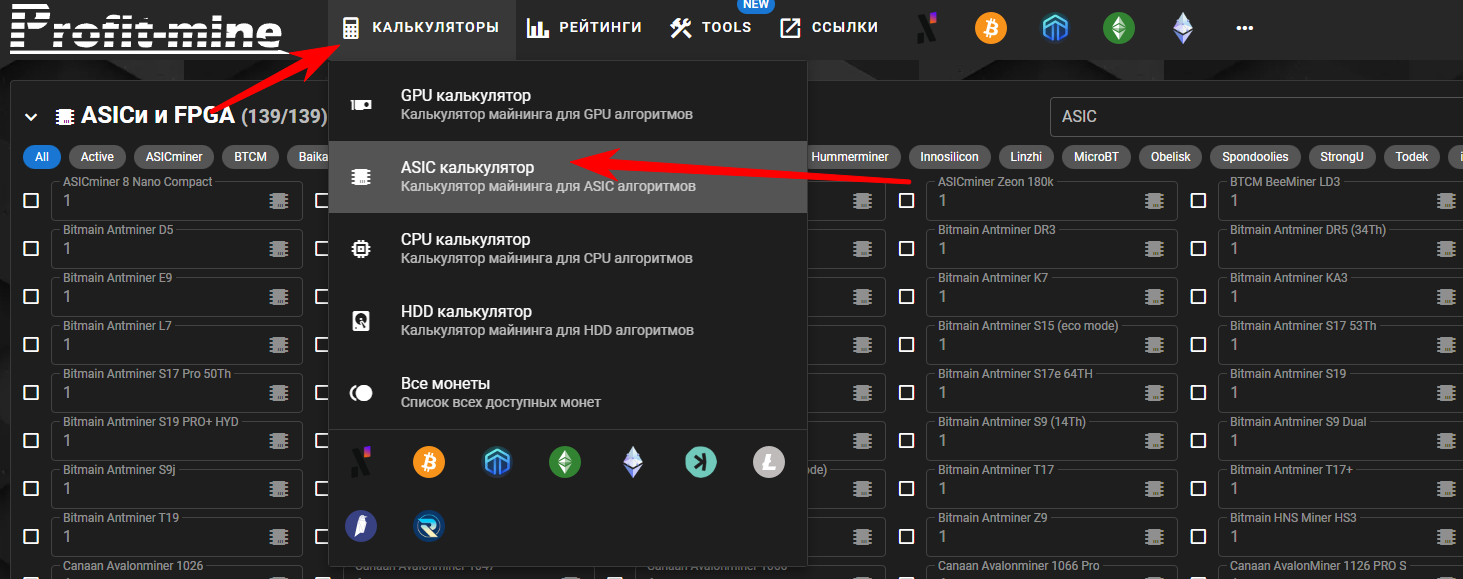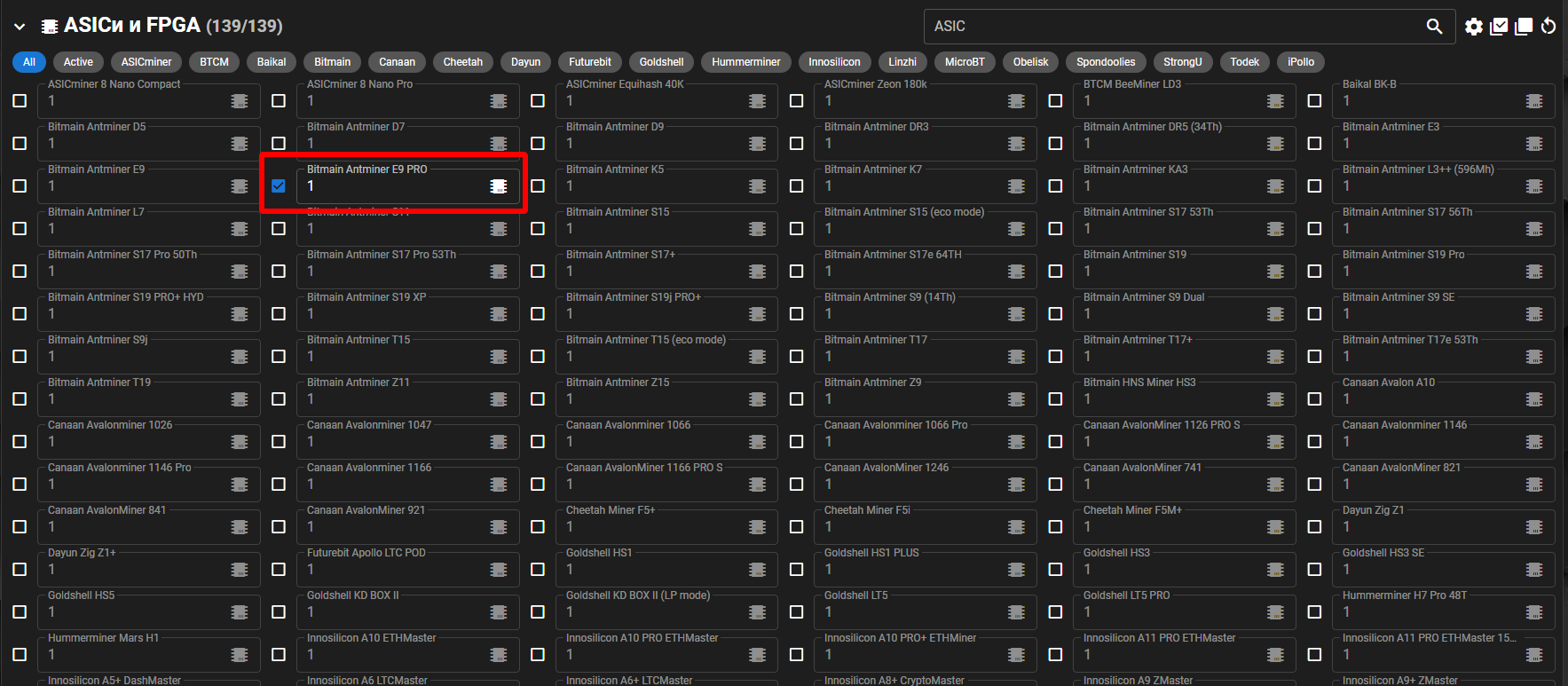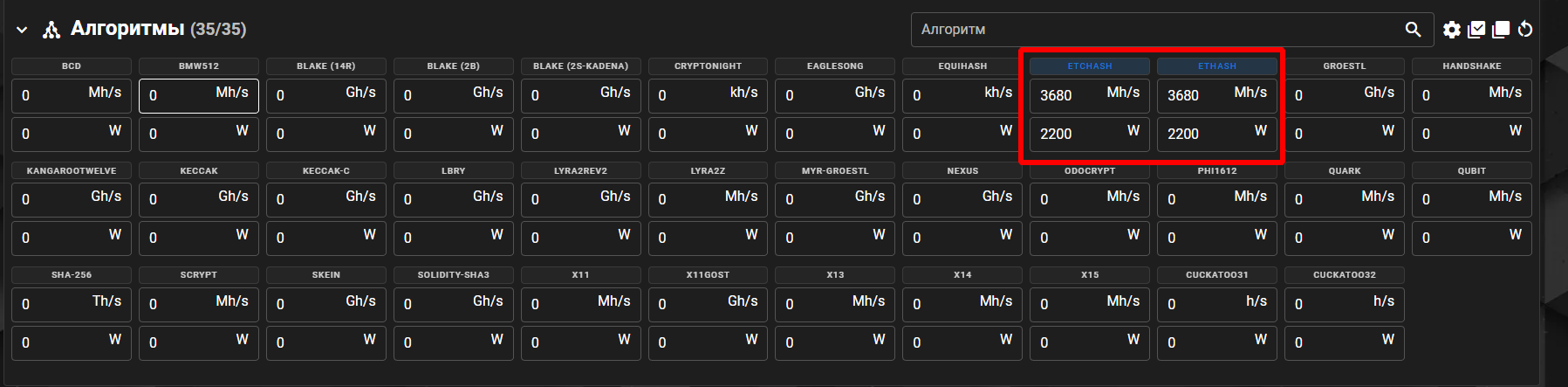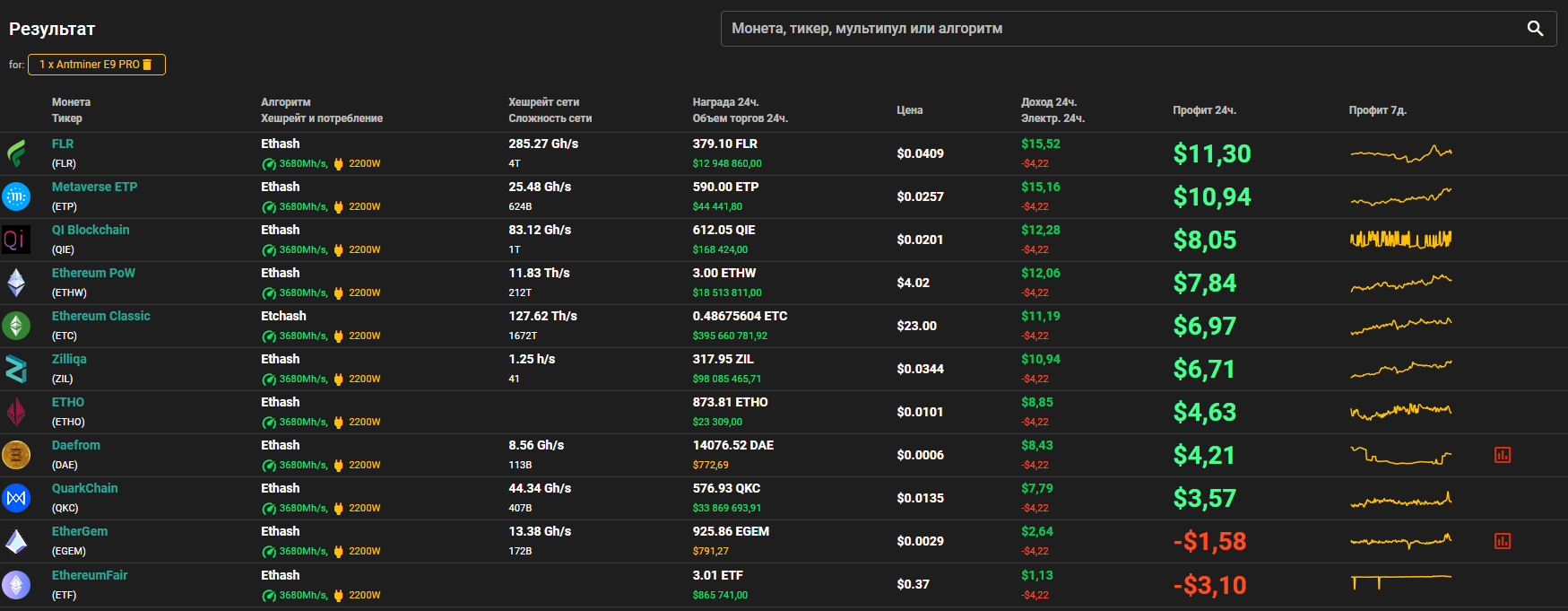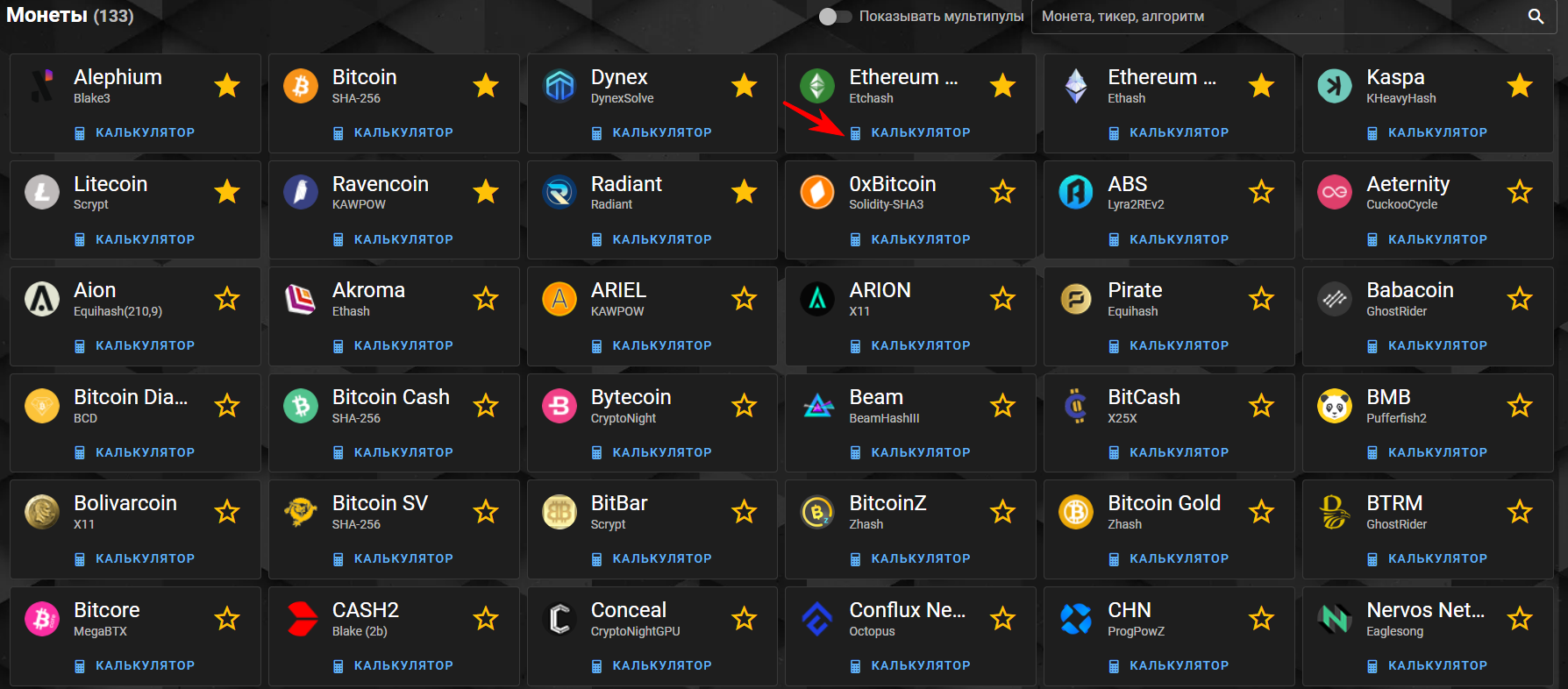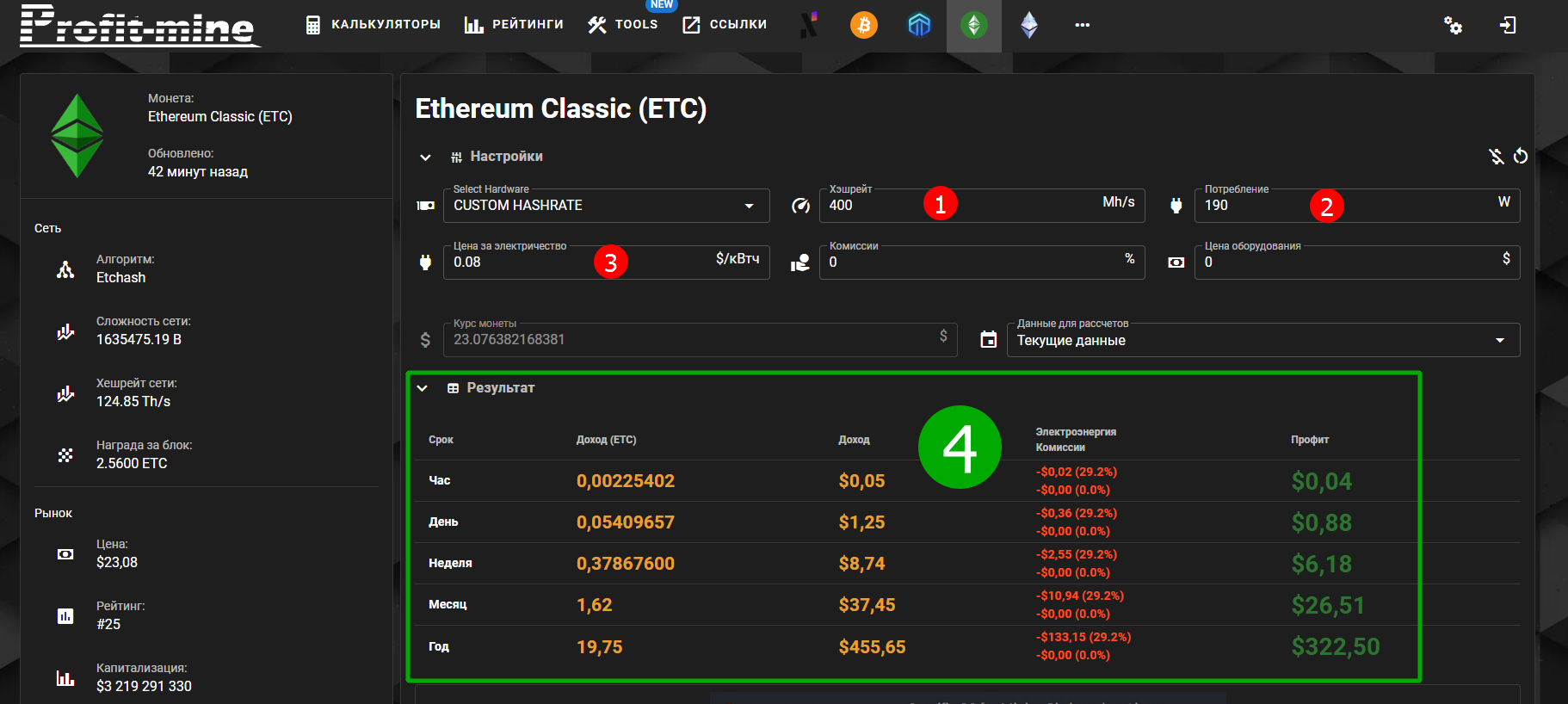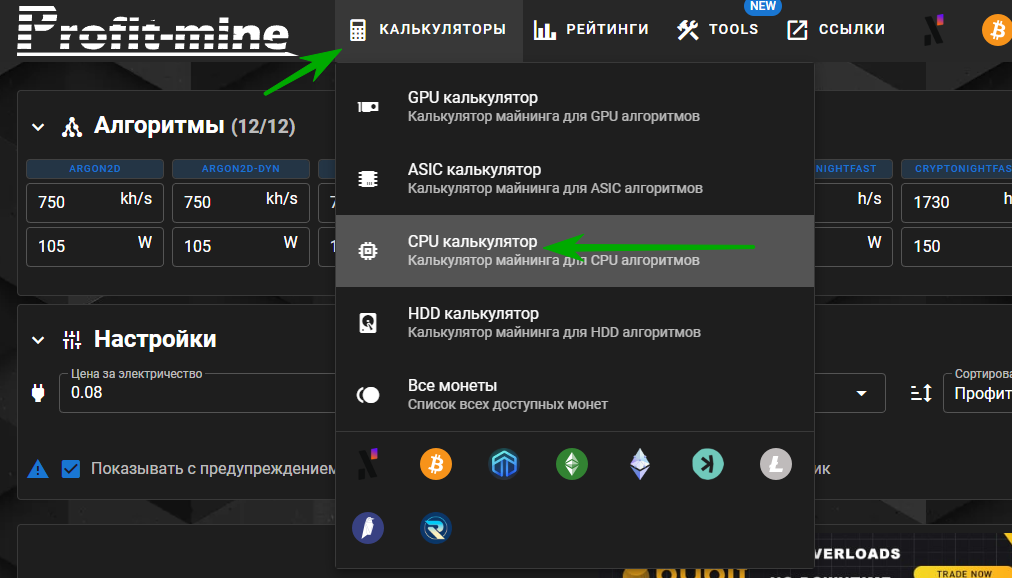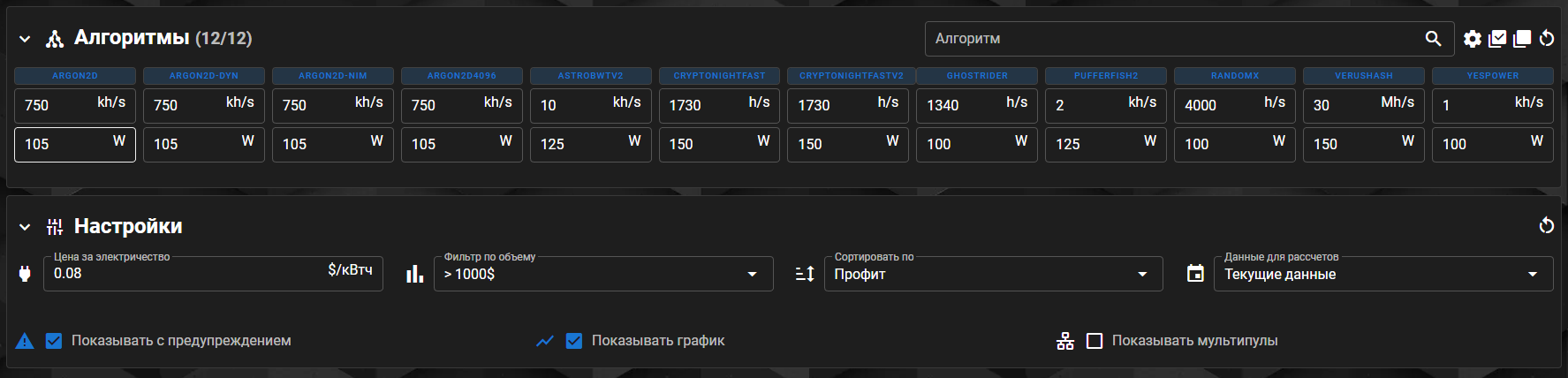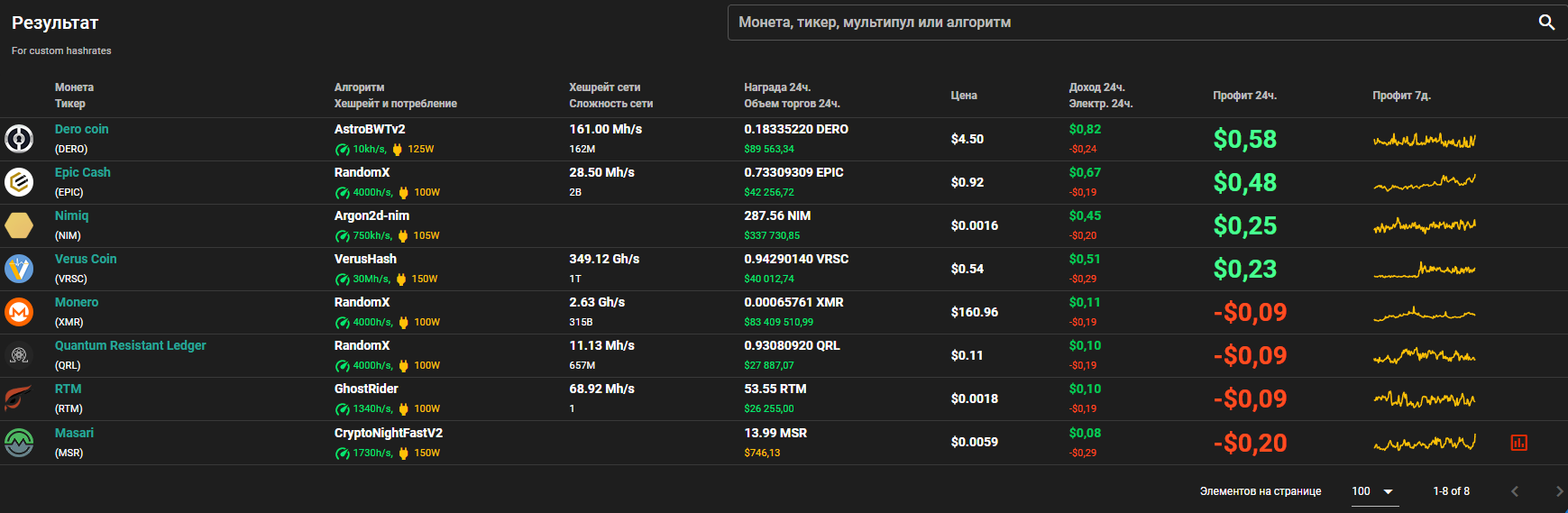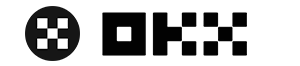Калькулятор доходности Profit-mine: как рассчитывать доход фермы (GPU, Асики, CPU, HDD)

Данный калькулятор поддерживает для расчета доходности большее количество видеокарт, чем WHAT TO MINE. На Profit-mine также производится расчет GPU и ASIC (а также на HDD и CPU). Преимуществом данного калькулятора будет еще и то, что он поддерживает русский язык.
Однако важно пользоваться сразу несколькими калькуляторами чтобы всегда майнить самые выгодные монеты.
Возможности Profit-Mine
На калькуляторе profit-mine Вы сможете рассчитать доход не только с видеокарт, но и с:
- Асики
- Видеокарты
- HDD
- CPU
Для того, чтобы выбрать нужный для Вас раздел подсчетов наведите на кнопку "Калькуляторы" и в всплывающем окне выберите нужный калькулятор.
Далее идет раздел "Рейтинги". Наведите на эту кнопку и в всплывающем окне Вы увидите следующие разделы сайта:
- Топ GPU - топ самых прибыльных видеокарт по добыче на данный момент
- Топ ASIC - топ самых прибыльных по добычи Асиков на данный момент
- Топ криптобирж - лучшие биржи по мнению Profit-Mine
- Топ Cryptocurrencies - лучшие криптовалюты по мнению Profit-Mine
Далее идет раздел "TOOLS". При наведение на кнопку TOOLS откроется всплывающее окно с Coins watchlist:
Coins watchlist - это список Ваших любимых монет, которые Вы можете добавить в закладки (в портфель) для отслеживания. Для этого необходима регистрация на платформе.
Последний раздел - "Ссылки". При наведение на этот раздел откроется всплывающее окно с ссылками на полезные, сторонние сайты:
- EthGasPrice для Chrome - расширение для браузера Chrome, которое показывает цену газа в сети Ethereum
- Сайт Ethgasprice.org - сайт, который показывает цену газа в сети Ethereum
- сайт Aleo benchmark - бэнчмарк разных видеокарт в майнин
На этом все, мы рассмотрели все вкладки меню сайта! Теперь давайте рассмотрим как ведется подсчет дохода на онлайн калькуляторе profit-mine.
Как подсчитать доходность фермы на GPU?
Нажимаем на вкладку «Калькуляторы» и выбираем «GPU калькулятор». Или переходим по ссылке.
Откроется страница калькулятора для GPU. На первой части страницы мы видим следующее:
- All - перечислены все видеокарты
- AMD - будут показываться только видеокарты от AMD
- Intel - будут показываться только видеокарты от Intel
- Nvidia - будут показываться только видеокарты от Nvidia
- Ada lovelace nvidia - видеокарты построенные на архитектуре ada lovelace
- Alchemist - видеокарты от Intel
- Ampere - видеокарты Nvidia построенные на архитектуре Ampere
- GCN 4 - видеокарты AMD построенные на архитектуре GCN 4
- GCN 5 - видеокарты AMD построенные на архитектуре GCN 5
- Pascal- видеокарты Nvidia построенные на архитектуре Pascal
- RDNA 1 - видеокарты AMD построенные на архитектуре RDNA 1
- RDNA 2 - видеокарты AMD построенные на архитектуре RDNA 2
- RDNA 3 - видеокарты AMD построенные на архитектуре RDNA 3
- Turing - видеокарты Nvidia построенные на архитектуре Turing
Выбираем к примеру все (ALL) видеокарты. Скорее всего, система покажет Вам 55/65 видеокарт, то есть не все видеокарты будут отображаться:
Что бы добавить все видеокарты, нажмите на шестеренку в правом углу и в открывшемся новом окне добавьте недостающие видеокарты (поставьте галочки):
Теперь все видеокарты доступны для подсчета (скрываются изначально очень старые модели карт, что бы не было путаницы у новичков):
Теперь для подсчета выберите интересующую Вас видеокарту, к примеру Nvidia 4090. Напротив нее поставьте галочку и впишите нужное для Вас количество видеокарт, к примеру 5:
Обратите внимание, что когда Вы выбираете видеокарту, галочка загорается либо ЗЕЛЕНЫМ (Nvidia), либо КРАСНЫМ (AMD) цветом.
Далее листаем страницу ниже, к разделу алгоритмов, здесь система сразу же покажет какой хэшрейт и какое потребление будет на том или ином алгоритме:
Если Вы видите пустые значения (пустые ячейки - 0 Mh/s), это означает, что данная видеокарта не может добывать данный алгоритм.
Листаем страницу дальше и попадаем в раздел настроек. Здесь прежде всего нам нужен раздел с электричеством. Вписываем свою цену за электроэнергию, к примеру 0.08$.
Листаем страницу ниже и здесь мы видим все доступные и профитные монеты для майнинга:
В колонке "Доход 24. Электр.24" указано 2 значения:
- Зеленым - это то, сколько Вы получите всего прибыли в сутки, без вычета за электроэнергию (полезно для тех, кто платит за свет не выводя криптовалюту)
- Красным - Ваш доход с учетом вычета за электроэнергию (считается автоматически с учетом той цифры, которую Вы установили)
Также Вы можете посчитать доход вручную. Для этого в разделе алгоритмы впишите нужное для Вас значение хэшрейта и потребление:
Далее пролистайте страницу ниже и Вам калькулятор покажет все монеты этого алгоритма и то, сколько Вы получите при введенных параметрах!
Как рассчитать доход от майнинга на жестких дисках HDD?
Далее мы покажем как рассчитать доход от майнинга на HDD. Для этого наводим на кнопку "Калькуляторы" и в всплывающем окне нажимаем на "HDD калькулятор". Откроется страница подсчета дохода в майнинге на HDD:
В 2023 году ведется подсчет только для монеты Chia. Сам по себе калькулятор очень простой, все что Вам нужно сделать - это вписать объем памяти, которую Вы отдаете, к примеру 15 TB:
Пролистав страницу чуть-чуть ниже Вы увидите доход от предоставляемых мощностей!
Как подсчитать доход от майнинга на Asic?
Выбираем вкладку «Калькуляторы» далее «Asic калькулятор».
Здесь аналогичный процесс подсчета, как и в GPU. Сверху перечислены компании производители Асиков (Bitmain, Canaan и другие).
Выбираем к примеру, все Асики (ALLL) и выбираем Асик "Bitmain Antminer E9 PRO", к примеру 1 штуку. Ставим галочку напротив него.
Листаем страницу ниже. Здесь мы видим все алгоритмы, которые представлены на profit-mine. Так как мы выбрали 1 марку Асика, то он может добывать только 1 Алгоритм, в нашем случае это (Ethash и ETChash).
Листаем страницу ниже, здесь мы видим настройки. Основное - это настройки электричества. Устанавливаем цену за электроэнергию в Вашем доме (помещение). Если у Вас нет платы за электроэнергию, то ставим 0.
Листаем страницу ниже, здесь мы видим все монеты, которые может добывать данный Асик и доход с этих монет:
Как рассчитать доход с майнинга в неделю, месяц год?
Для этого наводим на кнопку "Калькуляторы" и в всплывающем окне нажимаем на кнопку "Все монеты". Выбираем нужную монету, к примеру Ethereum Classic и напротив нее нажимаем на кнопку "Калькулятор".
Откроется страница монеты. Далее Вам нужно заполнить следующие поля:
- Впишите хэшрейт Вашей фермы
- Впишите потребление Вашей фермы
- Впишите цену за электричество (если хотите посчитать без электричества - поставьте 0)
- Результат дохода майнинга в: час, день, неделя, месяц, год
Как рассчитать доход от майнинга на CPU?
Для того, чтобы рассчитать доход от майнинга на CPU наводим мышку на кнопку "Калькуляторы" и в всплывающем окне нажимаем на "CPU калькулятор".
Здесь для подсчета Вам обязательно нужно знать хэшрейт Вашего процессора. Калькулятор НЕ предлагает выбор процессора и расчета его доходности (как в разделе GPU и Асики).
Вписываем нужный хэшрейт и потребление и указывает цену за электричество (если хотите посчитать без цены за электричество - ставим 0).
Листаем страницу ниже и видим список монет, который Вы можете добывать и доход их в сутки:
Вывод
Profit-mine - очень удобный и интуитивно понятный онлайн калькулятор.
Плюсы:
- достаточно большой выбор моделей GPU и Asic;
- возможность учитывать затраты на электроэнергию;
- возможность учитывать комиссию пулов и бирж;
- на главную страницу выводятся разные списки топ-монет для разных карт и асиков;
- автоматически выводятся списки с повышением или понижением курса различных криптовалют.
Последние два пункта можно отнести и к минусам, так как это не особенно ценная информация для онлайн калькулятора расчета доходности.
Минусы:
- иногда запаздывает со статистикой;
- может выдвать не совсем точные показатели доходности.
Но такое бывает редко и максимум на пару минут.
Комментарии
Хороший обзор, спасибо!